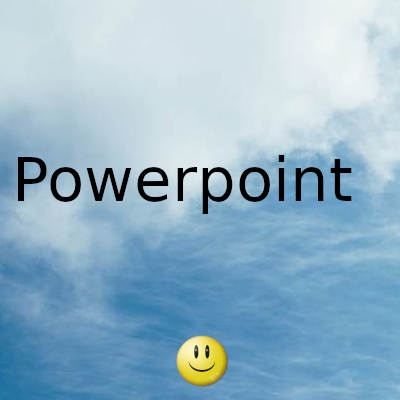
Después de crear una presentación de Microsoft PowerPoint diseñada para compartir con otros, es probable que desee asegurarse de que nadie pueda alterar su trabajo. La forma más sencilla de asegurarse de que su trabajo sea seguro es enviar el documento en formato de solo lectura.
Entonces, la gran pregunta en este momento es cómo creamos una presentación de solo lectura con PowerPoint. No se preocupe porque vamos a compartir cómo hacer esto de la mejor manera posible. Ahora, tenga en cuenta que la gente puede desbloquear una presentación de solo lectura, por lo que, si bien es fácil de lograr, puede que no sea el mejor elemento disuasorio, así que téngalo en cuenta.
- Abra la presentación que desea hacer de solo lectura
- Busque y haga clic en Información
- Proteja su presentación
- Seleccione Siempre abierto de solo lectura
Abra la presentación que desea hacer de solo lectura.
El primer paso es iniciar la presentación de PowerPoint que desea hacer de solo lectura. Simplemente inicie el programa y, de inmediato, debería ver una lista de sus documentos guardados anteriormente. También hay un cuadro de búsqueda en la parte superior, así que asegúrese de usarlo para buscar presentaciones que no estén a la vista.
Busque y haga clic en Información
Asumiremos que ya ha creado una presentación de PowerPoint, así que vamos a abrirla haciendo clic en la pestaña Archivo y luego en Información para mostrar un menú.
Proteja su presentación
Bien, cuando se trata de proteger su presentación de cualquier persona que quiera copiar o alterar su trabajo, debe hacer clic en el botón Proteger presentación. Ahora debería ver un menú desplegable con las siguientes opciones:
Siempre abierto de solo lectura: evite cambios accidentales pidiendo a los lectores que suscriban la edición.
Cifrar con contraseña: solicite una contraseña para abrir esta presentación.
Agregue una firma digital: asegure la integridad de la presentación agregando una firma digital invisible.
Marcar como final: informe a los lectores que la presentación es definitiva.
Seleccione Siempre abierto de solo lectura
Para configurar su presentación en Solo lectura, debe hacer clic en Abrir siempre como solo lectura en el menú desplegable y, de inmediato, los cambios surtirán efecto.
Ahora, si desea eliminarlo, repita la misma acción y todo debería estar bien después de eso.
Gracias por visitar este sitio, espero que te haya gustado y vuelvas proximamente, compartela en las redes sociales, gracias
Fecha actualización el 2021-02-11. Fecha publicación el 2021-02-11. Categoría: powerpoint Autor: Oscar olg Mapa del sitio Fuente: thewindowsclub

